Problemlöser für Windows 7
Windows-Hotfixes finden und installieren
von Konstantin Pfliegl - 03.04.2012
Einen Hotfix für ein Windows-Problem zu finden, ist nicht einfach. Eine Übersichtsseite aller Hotfixes gibt es nicht. Die Hotfixes finden Sie nur mit der Suchfunktion auf der Support-Seite von Microsoft.
Einen Hotfix kann man auch nicht einfach so von den Microsoft-Servern herunterladen. Sie müssen ihn erst über ein Webformular anfordern. Microsoft schickt die Download-Adresse des Hotfixes dann per Mail.
Hotfix finden
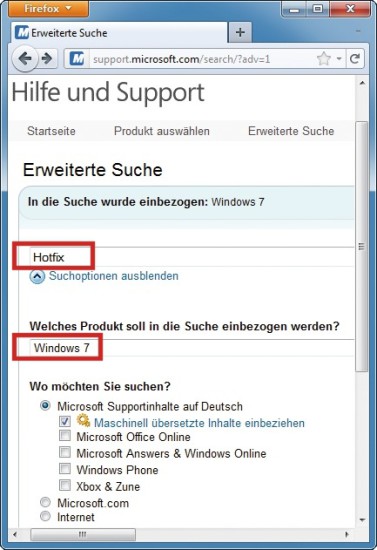
Hotfix finden: Diese Sucheinstellungen finden alle verfügbaren Hotfixes für Windows 7
Wenn Sie die Suche auf ein bestimmtes Problem in Windows 7 eingrenzen möchten, dann erweitern Sie auf der Suchseite den Suchbegriff um das Problem: Handelt es sich also zum Beispiel um ein Darstellungsproblem, suchen Sie nach den beiden Begriffen Hotfix Anzeige.
Ein Klick auf ein Suchergebnis zeigt eine detaillierte Beschreibung des Problems, das der Hotfix behebt. Dabei handelt es sich um einen Knowledge-Base-Artikel, den es zu jedem Hotfix gibt. Bei den Suchergebnissen, denen ein Zahnradsymbol vorangestellt ist und die in der Beschreibung mit „Hinweis: Dies ist ein maschinell übersetzter Artikel“ gekennzeichnet sind, handelt es sich um maschinelle Übersetzungen der englischsprachigen Texte. Oft sind sie unverständlich. Um den Originaltext zu sehen, klicken Sie unter „SPRACHE AUSWÄHLEN“ auf „United States (English)“.
Hotfix anfordern
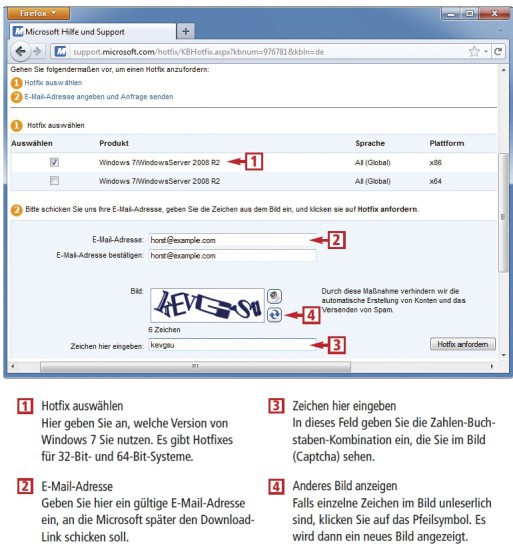
So geht's: Hotfixes bei Microsoft anfordern
Das Webformular „Hotfix-Anfrage“ öffnet sich. Viele Hotfixes stehen in unterschiedlichen Versionen zur Verfügung. Bei „Hotfix auswählen“ geben Sie Ihre Windows-Version an. Viele Hotfixes sind in einer 32- und einer 64-Bit-Version verfügbar. Zwischen den Windows-Versionen wie Home Premium und Ultimate wird nicht unterschieden.
Unter „Bitte schicken Sie uns Ihre E-Mail-Adresse (…)“ geben Sie eine beliebige Mail-Adresse an. Dorthin sendet Ihnen Microsoft später den Download-Link. Im Feld „Zeichen hier eingeben“ tragen Sie die Zahlen-Buchstaben-Kombination ein, die das Captcha hinter „Bild“ zeigt. Es wird nicht zwischen Groß- und Kleinschreibung unterschieden. Klicken Sie auf „Hotfix anfordern“. Details zur Hotfix-Anforderung finden Sie unten in der Abbildung „So geht’s: Hotfixes bei Microsoft anfordern“ .
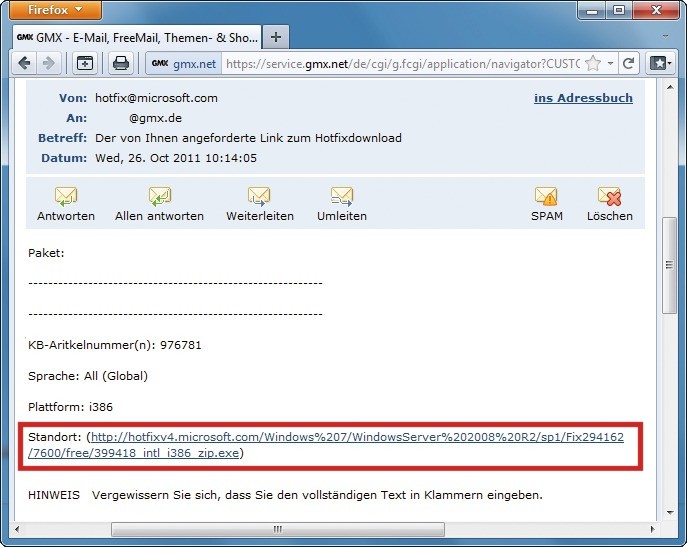
E-Mail von Microsoft: Den Download-Link für einen Hotfix schickt Microsoft per Mail
Hotfix installieren
Klicken Sie doppelt auf die heruntergeladene EXE-Datei. Bestätigen Sie die Sicherheitswarnung mit „Ausführen“. Die englischsprachige Nachfrage, ob die Dateien entpackt werden sollen, bestätigen Sie mit „Continue“. Geben Sie unter „Select the folder where you want to unzip the files to“ etwa das Verzeichnis C:\Hotfix an. Bestätigen Sie mit „Ok, Yes“.
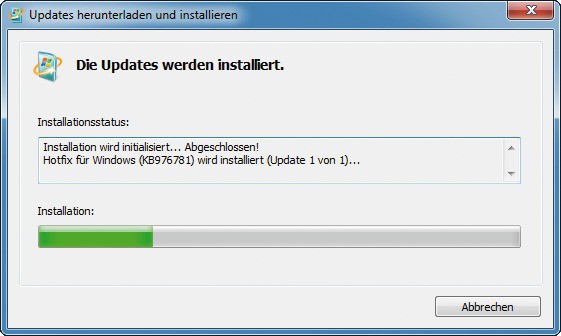
Hotfix installieren: Die Installation läuft automatisch ab und dauert meist nur wenige Sekunden
Beachten Sie: Sie sollten Hotfixes nur dann installieren, wenn Ihr System von den beschriebenen Problemen betroffen ist. Ansonsten wird Ihr System unter Umständen instabil und funktioniert nicht mehr ordnungsgemäß. Falls nach der Installation eines Hotfixes Probleme auftreten, deinstallieren sie ihn wieder.
Hotfix deinstallieren
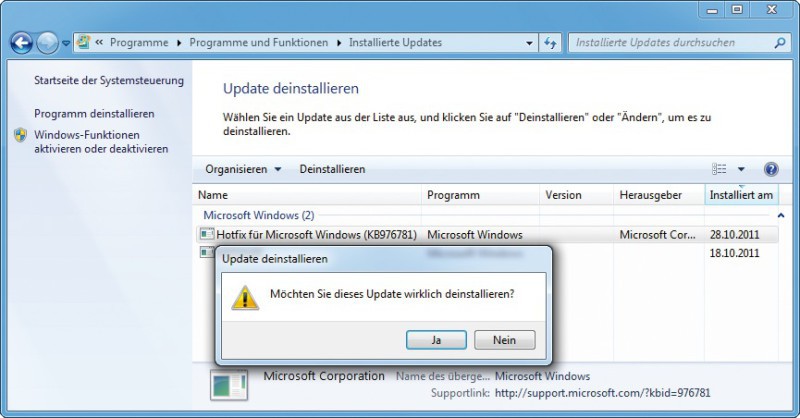
Hotfix entfernen: Falls ein Hotfix Probleme bereitet, deinstallieren Sie ihn in der Systemsteuerung. Wählen Sie dazu im Kontextmenü des Hotfixes „Deinstallieren“
Suchen Sie nach dem Hotfix, nach dessen Installation es zu Problemen kam. Hinter „KB“ steht in Klammern die entsprechende Hotfix-Nummer beziehungsweise Knowledge-Base-Nummer. Um den Hotfix zu löschen, klicken Sie mit der rechten Maustaste darauf und wählen „Deinstallieren“ . Bestätigen Sie mit „Ja“. Starten Sie den Rechner neu - mit „Jetzt neu starten“.